Embora seja um dos aplicativos mais importantes no sistema operacional Windows, o Windows update também apresenta erros. Dos muitos erros com o Windows update, um bem conhecido é:
O Windows Update não pode verificar se há atualizações porque o serviço não está em execução. Pode ser necessário reiniciar o sistema.
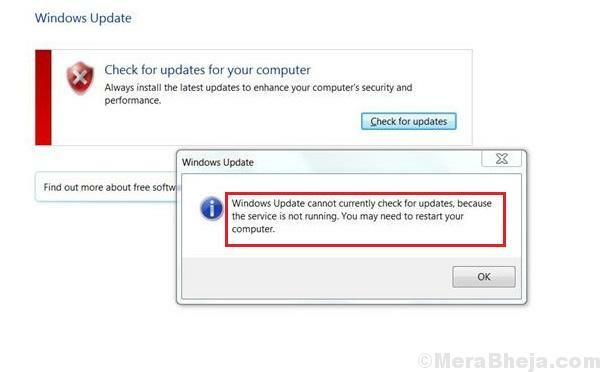
Como o erro sugere, o usuário deve tentar reiniciar o sistema se isso ajudar. Normalmente, não.
Causa
A causa é simples: o “serviço de atualização do Windows” não foi iniciado. No entanto, podem ser vários os motivos pelos quais o serviço não foi iniciado.
Tente as seguintes etapas, uma por uma, se ajudar:
Solução 1] Reinicie o serviço de atualização do Windows
1] Pressione Win + R para abrir a janela Executar. Digite o comando Serviços.msc e pressione Enter para abrir o Service Manager.
2] Na lista, que está organizada em ordem alfabética, localize o serviço de atualização do Windows. Clique com o botão direito nele e clique em Reiniciar.
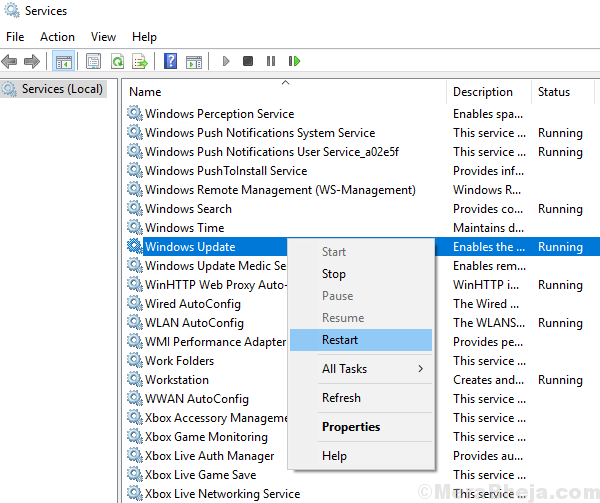
3] Reinicialize o sistema e verifique se isso ajuda.
Solução 2] Inicie o serviço manualmente
1] Pressione Win + R para abrir a janela Executar. Digite o comando services.msce pressione Enter para abrir o Gerente de Serviços janela.
2] Localize o Serviço de atualização do Windows, clique com o botão direito sobre ele e selecione Propriedades.
3] Mude o Tipo de inicialização para manual e clique em Começar.
4] Clique em Aplicar e então OK. Certifique-se de que o status do serviço diz “Corrida.”
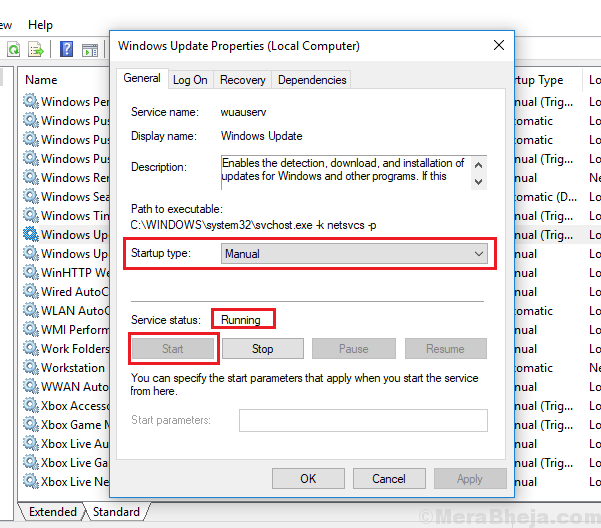
Agora, sem reiniciar o sistema, tente executar a atualização do Windows. Como o serviço está em execução, não devemos receber o erro. Depois que o sistema for atualizado, o problema pode ser resolvido no futuro também (já que a Microsoft continua enviando correções por meio de atualizações do Windows).
Solução 3] Execute o solucionador de problemas do Windows Update
1] Clique no Botão de início e, em seguida, o símbolo semelhante a uma engrenagem para abrir o Definições página.
2] Vá para Atualizações e segurança e então para o Resolução de problemas aba.
3] Selecione o Solucionador de problemas de atualização do Windows e execute-o.

Solução 4] Atualize o driver da Tecnologia de armazenamento Intel Rapid
Atualizar o driver da Tecnologia de armazenamento Intel Rapid pode ser útil se as etapas mencionadas acima falharem. Aqui está o procedimento para atualizar um driver do Windows.
Solução 5] Registre novamente os arquivos do Windows Update
O novo registro dos arquivos .dll de atualização do Windows ajudaria a corrigir o problema, se nada mais o fizesse.
Observação: Crie um backup ou ponto de restauração para o seu sistema antes de tentar esta correção.
1] Pesquisar por Prompt de comando na barra de pesquisa do Windows. Clique com o botão direito no ícone e selecione Executar como administrador.
2] Digite os seguintes comandos no Prompt de Comando administrativo um por um e pressione Enter após cada comando:
regsvr32 wuapi.dllregsvr32 wuaueng.dllregsvr32 wups.dllregsvr32 wups2.dllregsvr32 wuwebv.dllregsvr32 wucltux.dll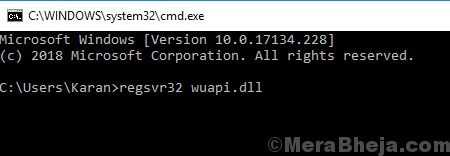
3] Saia do prompt de comando depois que todos esses comandos forem executados e reinicie o sistema.
Esperamos que este guia completo de solução de problemas seja útil para corrigir o problema.


